Tutorial: Membuat & Menyimpan Dokumen Baru di Microsoft Word
Halo kawan, pada kesempatan kali ini saya akan membahas tentang tutorial dasar bagaimana cara membuat dokumen baru di Microsoft word dan menyimpannya ke dalam direktori atau partisi lokasi folder yang Anda inginkan. Tutorial ini merupakan pembelajaran basic yang sangat mudah sekali yang ditujukan untuk kamu yang masih awam (pemula) yang baru mengenal lembar kerja Microsoft word.
Seperti yang kita ketahui bahwa Microsoft Word adalah perangkat lunak pengolah kata (word processor) buatan Microsoft dan menjadi salah satu andalan mereka. Namun di sini saya tidak akan membahas panjang lebar mengenai Microsoft word, silahkan kalian cari tahu sendiri apa itu pengertian Microsoft word di google atau Wikipedia. Namun saya rasa kalian semua sudah pada tahu intinya word di gunakan sebagai pengelola dokumen di komputer windows.
 Di sini saya akan memberikan tutorial dasar untuk membuat dokumen baru serta cara menyimpannya. Untuk lebih jelasnya, silahkan ikuti langkah-langkah dibawah ini:
Di sini saya akan memberikan tutorial dasar untuk membuat dokumen baru serta cara menyimpannya. Untuk lebih jelasnya, silahkan ikuti langkah-langkah dibawah ini:
Jika sudah silahkan buka program Microsoft Word dengan cara klik Start > All Program > Microsoft Office > pilih Microsoft Word.
Atau bila ingin lebih cepat, langsung saja ketik "word" pada pencarian (seperti gambar di atas).
Setelah Microsoft Word terbuka. Silahkan klik Blank Document.
 Dan sekarang kamu bisa mulai menulis. Silahkan ketik tulisan Anda di lembar kerja dokumen word. Tulisan ini bisa berupa artikel, puisi, tugas sekolah, laporan, skripsi, surat keterangan, lamaran kerja, dan sebagainya. Pastinya yang sering adalah seorang guru, murid atau siswa sekolah, mahasiswa, karyawan, direktur, dan sebagainya.
Dan sekarang kamu bisa mulai menulis. Silahkan ketik tulisan Anda di lembar kerja dokumen word. Tulisan ini bisa berupa artikel, puisi, tugas sekolah, laporan, skripsi, surat keterangan, lamaran kerja, dan sebagainya. Pastinya yang sering adalah seorang guru, murid atau siswa sekolah, mahasiswa, karyawan, direktur, dan sebagainya.
 Oh iya, jika kamu takut salah ketik saat menulis dokumen, kamu bisa melakukan koreksi ejaan kata secara otomatis dengan mengikuti caranya di sini: Cara Mudah Koreksi Ejaan Kata yang Salah Ketik di Microsoft Word Secara Otomatis.
Oh iya, jika kamu takut salah ketik saat menulis dokumen, kamu bisa melakukan koreksi ejaan kata secara otomatis dengan mengikuti caranya di sini: Cara Mudah Koreksi Ejaan Kata yang Salah Ketik di Microsoft Word Secara Otomatis.
Klik File > Save atau Save As.
 Kemudian pilih lokasi folder yang ingin Anda gunakan untuk menyimpan dokumen Anda. Jika sudah klik Save.
Kemudian pilih lokasi folder yang ingin Anda gunakan untuk menyimpan dokumen Anda. Jika sudah klik Save.
Apa perbedaan Save dan Save As?
Klik File > Open (bisa melalui Recent atau Browse). Kemudian pilih lokasi folder dokumen yang Anda gunakan untuk menyimpan dokumen Anda, lalu klik Open.
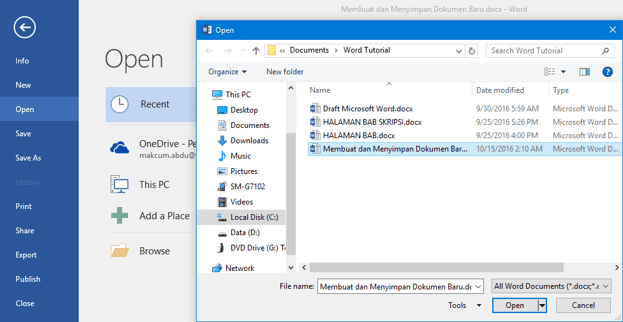 Atau kamu juga bisa langsung membukanya dengan cara double click pada file dokumen dimana Anda menyimpan tadi. Selesai!
Atau kamu juga bisa langsung membukanya dengan cara double click pada file dokumen dimana Anda menyimpan tadi. Selesai!
Lihat juga:
Nah itulah cara membuat dan menyimpan dokumen baru di Microsoft Word. Saya rasa cara di atas dapat digunakan pada semua versi Microsoft office, semua langkahnya sama saja. Pada contoh gambar diatas, penulis menggunakan Microsoft office word versi terbaru yakni Microsoft word 2016. Intinya semua langkah sama saja kok.
Semoga bermanfaat…
Seperti yang kita ketahui bahwa Microsoft Word adalah perangkat lunak pengolah kata (word processor) buatan Microsoft dan menjadi salah satu andalan mereka. Namun di sini saya tidak akan membahas panjang lebar mengenai Microsoft word, silahkan kalian cari tahu sendiri apa itu pengertian Microsoft word di google atau Wikipedia. Namun saya rasa kalian semua sudah pada tahu intinya word di gunakan sebagai pengelola dokumen di komputer windows.

Cara Membuat Dokumen Baru di Microsoft Word
Sebelum memulainya, pastikan program Microsoft Office sudah terinstal pada komputer atau laptop windows kamu. Microsoft Office terdapat banyak versi, yakni mulai dari Microsoft Office 2003, 2007, 2010, 2013 hingga yang paling baru adalah 2016. Sebagai tutorial pada tulisan ini saya menggunakan Word 2016.Jika sudah silahkan buka program Microsoft Word dengan cara klik Start > All Program > Microsoft Office > pilih Microsoft Word.
Atau bila ingin lebih cepat, langsung saja ketik "word" pada pencarian (seperti gambar di atas).
Setelah Microsoft Word terbuka. Silahkan klik Blank Document.


Cara Menyimpan Dokumen di Microsoft Word
Setelah selesai mengetik dan menulis tulisan Anda di lembar kerja Microsoft word, kamu bisa langsung menyimpannya di folder penyimpanan yang Anda inginkan dengan mengikuti langkah-langkah dibawah ini:Klik File > Save atau Save As.

Apa perbedaan Save dan Save As?
- Save digunakan untuk menyimpan dengan cara menimpa perubahan.
- Save As itu digunakan untuk menyimpan tetapi dengan cara membuat copy atau salinan data dimana file yang lama yang sudah di edit tidak akan berubah, namun hanya file yang telah di Save As yang terjadi perubahan.
Cara Membuka Dokumen di Microsoft Word
Setelah selesai menyimpan dokumen Microsoft word, sewaktu-waktu kamu ingin membukanya kembali untuk melakukan perubahan atau editing pada dokumen dengan cara berikut ini:Klik File > Open (bisa melalui Recent atau Browse). Kemudian pilih lokasi folder dokumen yang Anda gunakan untuk menyimpan dokumen Anda, lalu klik Open.
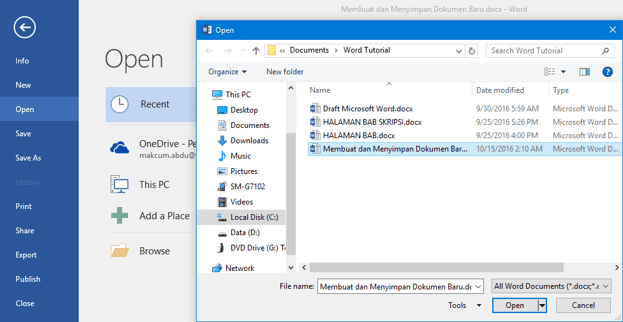
Lihat juga:
- Cara Mengubah File MS Word ke PDF
- Cara Mengubah File PDF ke Word
- Cara Membuat Nomor Halaman Romawi dan Angka Ms Word
TUTORIAL VIDEO YOUTUBE
Agar lebih paham, saya juga telah membuatkan video tutorialnya dibawah ini.Nah itulah cara membuat dan menyimpan dokumen baru di Microsoft Word. Saya rasa cara di atas dapat digunakan pada semua versi Microsoft office, semua langkahnya sama saja. Pada contoh gambar diatas, penulis menggunakan Microsoft office word versi terbaru yakni Microsoft word 2016. Intinya semua langkah sama saja kok.
Semoga bermanfaat…

Posting Komentar untuk "Tutorial: Membuat & Menyimpan Dokumen Baru di Microsoft Word"
* Tidak boleh mencantumkan URL apapun pada komentar.
* Tidak melakukan SPAM!
* Dan gunakan bahasa yang sopan dalam berkomentar.